| Hướng dẫn cấu hình Modem TP-LINK TD-8817 |  |  |
HƯỚNG DẪN CẤU HÌNHMODEM TP-LINK TD-8817
I/ Mặt trước Modem TP-LINK TD-8817

II/ Mặt sau Modem TP-LINK TD-8817

III/ Hướng dẫn cấu hình Modem TP-Link TD-8817
1/ Login vào Modem TP-Link TD-8817

Login vào modem với địa chỉ 192.168.1.1 với username và password cùng làadmin
2/ Hướng dẫn cấu hình modem TP-Link TD-8817
Chọn Quick Start

Chọn RUN WINZARD

Chọn Next để tiếp tục.

Chọn Time Zone là GMT+07:00, nhấn Next để tiếp tục.

Chọn loại kết nối là PPPoE/PPPoA. Nhấn Next để tiếp tục.

Nhập username và password truy cập dịch vụ ADSL do SPT cung cấp vớiVPI/VCI là 0/33, Connection Type là PPPoE LLC. Chọn Next để tiếp tục.

Chọn Next để tiếp tục.

Chọn Close để kết thúc.
3/ Hướng dẫn thay đổi IP Address Modem TP-Link TD-8817

Vào Interface Setup, Chọn LAN, thay đổi các thông số cấu hình cần thiết như thiết lập lại IP Address cho Modem, cấu hình dịch vụ DHCP, hoặc gán cố định DNS. Cuối cùng chọn Save để lưu lại các thông số vừa thay đổi.
4/ Xem thông tin trạng thái Modem TP-Link TD-8817

Vào Status, Chọn Device Info, ta xem được IP Address của modem, trạng tháiDHCP Server, IP WAN, ADSL Mode, tốc độ DownStream/UpStream, SNR Margin.
5/ Hướng dẫn thay đổi Password login Modem TP-Link TD-8817

Vào Maintenance, chọn Administration, nhập 2 lần password mới tại New Password và Confirm Password.
6/ Hướng dẫn cấu hình Virtual Server cho Modem TP-Link TD-8817

Vào Advanced Setup, chọn NAT, chọn phần Virtual Server.

Nhập các thông tin cấu hình vào, chọn Save để lưu lại cấu hình.
chi tiết tại : http://www.sptfone.com.vn/content/view/119/61/
Hướng dẫn cài đặt nhanh thiết bị wifi TP-Link (Bộ phát wifi TP Link)
TP-Link TL-WR340G 54M Wireless Router54M Wireless Router
2.4GHz, 802.11g/b, Built-in 4-port Switch supports PPPoE Dynamic IP, Static IP, L2TP BigPond Cable Internet Access, 802.1X Parental control, Ăng-ten dính liền
Hướng dẫn cài đặt Wireless Router TP-Link TL-WR340G.
1. Kết nối Router.
Trước khi cài đặt cho router bạn cần kiểm tra để đảm bảo chắc chắn rằng kết nối tới internet của bạn đang hoạt động ổn định. Sau đó tiến hành cài đặt cho Router theo các bước sau:
a. Tắt tất cả các thiết bị như máy tính, Modem ADSL và Router.
b. Chọn vị trí thích hợp để lắp đặt router.
c. Chỉnh cho antenna của router thẳng đứng vuông góc với mặt đất.
d. Kết nối máy tính tới cổng LAN trên Router như hình sau.

e. Kết nối dây internet tới cổng WAN trên Router.
f. Cắm điện và bật nguồn cho các thiết bị như máy tính, Modem ADSL và Router.
g. Khi các thiết bị hoàn tất quá trình khởi động thì đèn báo trên Router sẽ được hiển thị như sau:
Power LED: Sáng
System LED: Nháy sáng
Links/Act LED(WAN&LAN): Sáng
WLAN LED Nháy sáng.
2. Truy cập vào Router
Để kết nối được tới Router bạn phải thiết lập giao thức TCP/IP ở chế độ tự động nhận địa chỉ IP (IP động)
a. để truy cập vào trang điều kiển của router bạn cần mở trình duyệt web sau đó nhập vào địa chỉ: http://192.168.1.1

b. Sau đó xuất hiện của sổ login bạn hãy nhập User name: admin, Password: admin sau đó ấn Enter.
3. Thiết đặt cấu hình Router
Sau khi đăng nhập, bạn sẽ vào phần thiết đặt Router như hình sau:

Chọn Network / LAN: Thay đổi địa chỉ IP từ: 192.168.1.1 thành 192.168.0.1 rồi nhấn Save để có hiệu lực
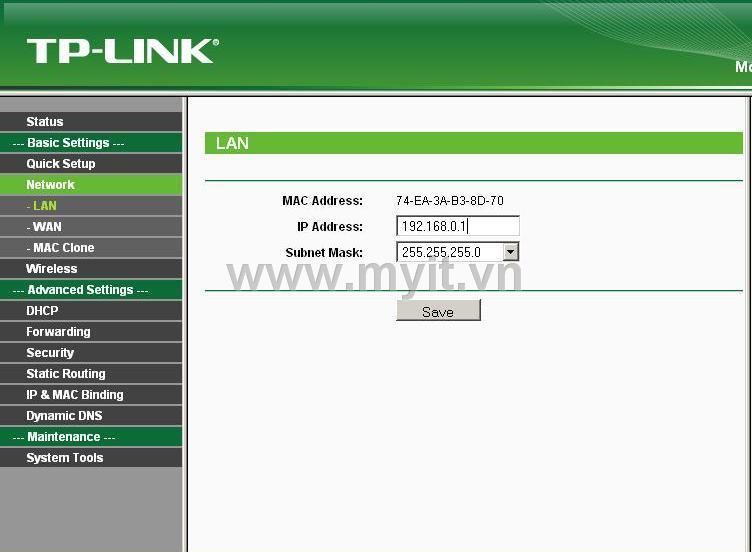
Router sẽ tự động khởi động lại.
Để truy cập vào trang điều kiển của router bạn cần mở trình duyệt web sau đó nhập vào địa chỉ: http://192.168.0.1
Sau đó xuất hiện của sổ login bạn hãy nhập User name: admin, Password: admin sau đó ấn Enter.

Vào Wireless / Wireless Settings
SSID: Thay đổi tên của Router
Để đặt Password bạn chọn:
Security Type: WPA-PSK/WPA2-PSK như hình dưới

PSK Passphrase: Bạn đánh pass (trong khoảng từ 8 đến 63 ký tự)
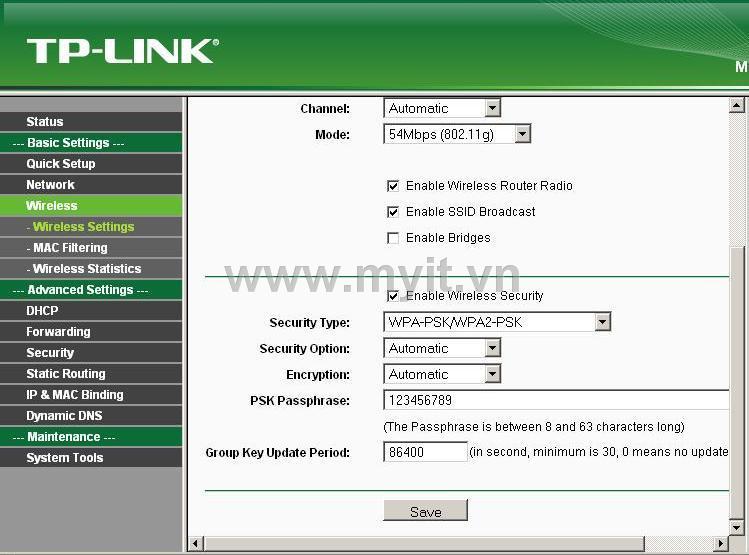
Sau đó nhấn Save để hoàn tất. Quá trình cài đặt hoàn tất. chúc quý khách hàng cài đặt thành công.
chi tiết tại :
|